10 meilleures applications Mac OS X que vous n’utilisez probablement pas
Mac OS X est un système d’exploitation incroyable, bien supérieur à Windows. Apple est conçu pour être sécurisé et bien optimisé pour le matériel, mais aussi élégant, simple et convivial. Ils ont pensé à tout ce qu’ils y ont mis et les résultats sont spectaculaires. Il est livré avec une armada d’applications qui sont incroyablement utiles pour les utilisateurs et la plupart des applications sont vraiment appréciées. Cependant, certains sont complètement ignorés par les utilisateurs, même s’ils sont extrêmement utiles et pourraient leur faciliter la vie. Découvrez ces meilleures applications Mac OS X que vous avez peut-être manquées:
10 colorimètre numérique
Pour un designer, la couleur est tout. Alors, à quel point ce serait génial si vous pouviez avoir une application qui pourrait vous indiquer la couleur d’un pixel spécifique sur votre écran? Eh bien, il s’avère que vous en avez un. Digital Color Meter vous permet de savoir quelle est la couleur d’une sélection spécifique sur votre écran. Vous pouvez choisir la taille de la zone, la plus petite de la zone étant d’un seul pixel. L’application qui est l’une des meilleures applications Mac OS X, vous permettra de verrouiller à la fois les positions x et y du sélecteur et également d’afficher la couleur en valeurs natives, sRVB, RVB générique, Adobe RVB ou L a * b. Il vous permettra même d’afficher les valeurs rouge, verte et bleue sous forme de pourcentage ou de valeur hexadécimale et une fois que vous avez trouvé la valeur de la couleur, vous pouvez alors choisir de l’envoyer dans le presse-papiers sous forme de texte ou d’image. Vous voudrez peut-être consulter les 10 meilleures applications iPhone pour les étudiants.
9 Graphe
On pense généralement que les programmes qui vous permettent de dessiner des graphiques 2D et 3D complexes ont un prix élevé. Eh bien, plus maintenant. Grapher vous donne toute la puissance de programmes comme Autograph mais gratuitement. C’est certainement l’une des meilleures applications Mac OS X. Vous avez toujours un contrôle complet sur l’axe et la mise en page du graphique, vous avez toujours la possibilité de créer n’importe quel graphique connu de l’homme et vous avez toujours un large éventail d’exemples intégrés, mais l’interface est simple et conviviale et tout cela est complètement libre. Cela ne laisse pas de côté la moitié des fonctionnalités, car vous ne donnez pas d’argent pour l’application, vous obtenez TOUTES les fonctionnalités que vous obtenez des applications concurrentes, mais à un prix compétitif.
8 collants
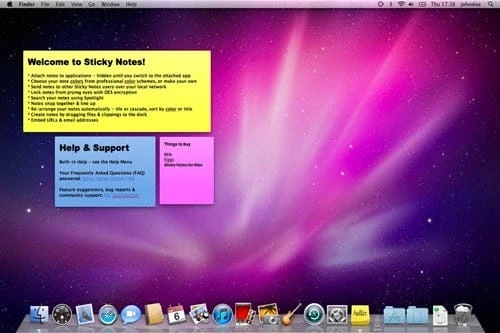
La plupart des gens pensent probablement que Stickies est un peu une blague. Ça ne l’est pas. C’est l’une des meilleures applications Mac OS X. Il est bon de se souvenir de tout ce à quoi vous devez vous référer souvent. Vous pouvez les utiliser pour mémoriser des informations importantes pour votre utilisation quotidienne de votre Mac, les développeurs peuvent souvent les utiliser pour conserver certains extraits de code dont ils ont besoin souvent ou les concepteurs peuvent les utiliser comme tableaux d’ambiance pour s’inspirer.
La meilleure partie est le fait qu’ils sont entièrement personnalisés. Vous pouvez choisir la couleur de la note, la couleur du texte, la police du texte, la taille du texte, le crénage du texte et aussi la ligne de base du texte. Vous pouvez ajouter des images et utiliser la fonction d’annotation pour dessiner dessus et vous pouvez choisir de rendre la fenêtre de note translucide, mais le meilleur de tous, vous pouvez choisir d’en faire une fenêtre flottante. Cela signifie que même si une autre fenêtre est active, la note restera au-dessus de cette fenêtre. Cela fait beaucoup de différence.
7 Terminal

Beaucoup de gens pleureraient même à l’idée d’utiliser le terminal, mais en fait, ce n’est pas aussi effrayant que vous le pensez. Les commandes sont simples et très faciles à apprendre et si vous ne vous en souvenez pas, vous pouvez la rechercher ou en conserver dans Stickies. Cette application ajoute tellement plus de contrôle à l’utilisateur. Son utilisation vous permet de personnaliser tellement votre Mac. Vous pouvez afficher les fichiers cachés, modifier la vitesse d’apparition du dock, modifier les autorisations des fichiers, faire des captures d’écran par défaut en .webp au lieu de .webp, analyser votre réseau et bien plus encore. Cela vous permet vraiment de transformer votre Mac en ordinateur personnel.
La meilleure partie est que parce que Mac OS X a été construit sur UNIX / Linux, il utilise le même terminal, qui contient toutes les mêmes commandes. Cela signifie que beaucoup d’entre vous connaissent peut-être déjà beaucoup de commandes pour le terminal, mais cela signifie également qu’il y a tellement de support en ligne pour ceux qui ne sont peut-être pas expérimentés avec UNIX / Linux.
6 Moniteur d’activité
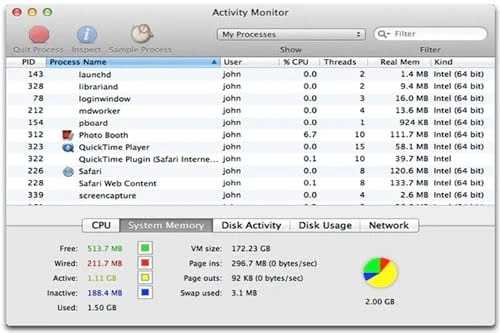
La plupart des gens connaissent le Gestionnaire des tâches de Windows. C’est un programme très utile pour les gens qui savent ce qu’ils en font. Il vous permet de voir tous les processus en cours d’exécution sur votre appareil, vous pouvez donc, entre autres choses, voir ce qui ralentit le plus votre machine. Activity Monitor se classe parmi les meilleures applications Mac OS X. Il vous donne toutes les fonctionnalités du Gestionnaire de tâches mais avec une interface utilisateur beaucoup plus raffinée et beaucoup plus conviviale pour l’utilisateur. Vous pouvez voir combien de CPU chaque processus utilise, combien de RAM chaque processus utilise, combien d’énergie chaque processus utilise, combien d’octets chaque processus lit et écrit sur le disque et combien d’octets et de paquets chacun processus envoie et reçoit sur le réseau.
Cependant, contrairement à la façon dont le Gestionnaire des tâches montre les processus avec des noms très longs et compliqués, dont la plupart n’ont aucun sens, Activity Monitor montre les processus avec des noms beaucoup moins compliqués et si le processus provient d’une application, il montre ce nom d’application. et icône. Cela signifie que tout ce que vous voyez est soit le nom d’une application, soit le nom d’un processus système qu’Apple a nommé de manière appropriée pour qu’il soit très facile de déterminer ce qu’il fait. Il existe même une option pour changer l’icône de l’application dans le dock en un graphique de mise à jour en direct sur l’utilisation du processeur, l’historique du processeur, l’utilisation du réseau ou l’activité du disque.
5 Lecteur QuickTime

La plupart des gens utilisent déjà QuickTime Player s’ils souhaitent lire une vidéo sur leur Mac ou PC Windows. Cependant, vous pouvez faire beaucoup plus avec QuickTime Player sur Mac. Le plus important, c’est qu’il peut enregistrer. Vous pouvez enregistrer de l’audio et de la vidéo à l’aide de la caméra ou du microphone intégré ou avec des appareils externes. Mieux encore, vous pouvez enregistrer à la fois l’écran de votre Mac et de votre appareil iOS avec audio en même temps. C’est une grande fonctionnalité que les gens ont du mal à faire depuis des années et maintenant vous pouvez le faire de manière totalement légale et totalement gratuite. Pas mal pour un programme intégré, n’est-ce pas?
4 Machine à voyager dans le temps
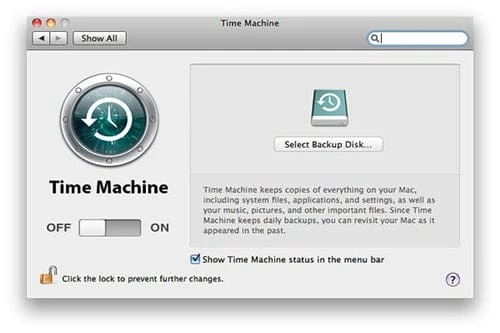
Cela vous permet de sauvegarder tous vos fichiers et paramètres sur une Time Capsule ou tout autre stockage externe sans fil pris en charge par Time Machine. Il sauvegarde automatiquement tout fichier que vous mettez à jour en arrière-plan dans Time Capsule, mais il s’assure que Time Capsule conserve toutes les versions d’un document afin que vous puissiez choisir une version spécifique à partir de laquelle restaurer un fichier. La meilleure chose à propos de cette application est le fait qu’elle est vraiment facile à utiliser et comment elle s’intègre très bien à l’ensemble du système d’exploitation. Par exemple, si vous avez déjà effacé votre Mac ou en avez un nouveau, vous pouvez très facilement pointer vers une sauvegarde sur Time Machine et il restaurera très rapidement votre Mac en une image miroir de l’état dans lequel il se trouvait dans quelques heures. depuis. Une autre liste utile pour vous – 10 meilleures applications iOS 7 qui ont fière allure sur l’appareil.
3 Éditeur de script

Chaque élément sur Mac OS X peut être utilisé de deux manières. Ils peuvent être commandés soit par le clavier et le trackpad, soit par quelque chose appelé AppleScript. AppleScript est un langage de script très simple et facile qui peut être utilisé pour automatiser des tâches chronophages sur votre Mac. Beaucoup d’entre vous seront assez intimidés par AppleScript, mais c’est ce que nous appelons un langage de script de très haut niveau. Cela signifie qu’il est incroyablement proche du langage humain, donc il est très facile à comprendre. Par exemple, cette ligne de code suivante obtient juste le nom de la fenêtre Finder ouverte qui a été utilisée pour la dernière fois, c’est-à-dire Document ou Bureau – «dites à l’application« Finder »d’obtenir le nom de la fenêtre Finder avant».
Au cas où cela ne serait pas encore évident, Script Editor est un programme qui fait partie des meilleures applications Mac OS X et que vous pouvez utiliser pour créer et exécuter des AppleScripts ou si vous préférez JavaScript. Vous pouvez utiliser de nombreux autres programmes pour créer un AppleScript, mais il n’y a probablement pas beaucoup de programmes qui peuvent les exécuter.
2 Automator

Automator vous permet de créer des choses appelées des flux de travail qui sont similaires aux AppleScripts. Cependant, la différence entre un flux de travail Automator et un AppleScript est que AppleScripts vous oblige à ouvrir l’éditeur de script et à exécuter le script, mais les flux de travail peuvent être exécutés lorsqu’une action le déclenche, par exemple un élément dans le menu contextuel secondaire. Cela signifie que non seulement vous pouvez utiliser Automator pour automatiser des tâches chronophages comme le fait AppleScript, mais vous pouvez également utiliser Automator pour personnaliser votre version du système d’exploitation.
Cependant, un autre avantage d’Automator est qu’au lieu d’avoir à coder les flux de travail (ce que vous pouvez toujours choisir de faire si vous le souhaitez), vous pouvez les créer en utilisant une interface glisser-déposer et parce qu’il y a tellement d’actions à assembler et comme il existe un support pour les applications tierces, cela signifie que vous pouvez créer à peu près tout avec Automator. Ce pne se classe au troisième rang de notre liste des meilleures applications Mac OS X.
1 Recherche Spotlight

Après qu’Apple l’ait réorganisé dans OS X Yosemite, Spotlight Search a été la fonctionnalité la plus utile sur le Mac, l’une des meilleures applications Mac OS X, mais le plus tragique est que la plupart des gens l’ignorent simplement car ils pensent que ce n’est qu’un gros problème. Cependant, une fois que vous avez commencé à vous y habituer, Spotlight devient un moyen beaucoup plus rapide de démarrer des applications et des documents, de trouver la définition d’un mot, de trouver un certain iMessage ou e-mail, de trouver un contact, de trouver des actualités sur un sujet spécifique, pour trouver une place dans des cartes, pour trouver un événement dans un calendrier ou pour rechercher sur le Web. La recherche Spotlight devient particulièrement rapide si vous activez le raccourci clavier correspondant dans les paramètres (⌘Espace).
Si vous êtes un grand fan de jeux vidéo mobiles, consultez ceci – Top 10 des RPG à collectionner pour Android et iOS.
10 meilleures applications Mac OS X
- Recherche Spotlight
- Automator
- Éditeur de script
- Machine à remonter le temps
- Lecteur Quick Time
- Moniteur d’activité
- Terminal
- Stickies
- Grapher
- Compteur de couleur numérique
Écrit par – Davs Grove
